1、新建空白文档,选自定形状工具。
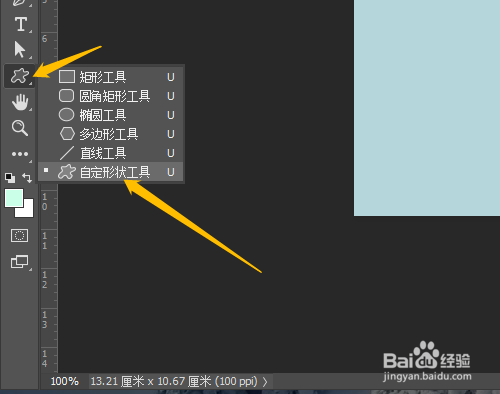
2、选项栏形状下拉选项中找到钥匙,模式选形状,10%灰色。
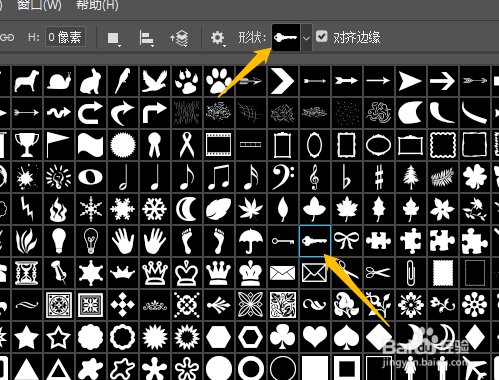
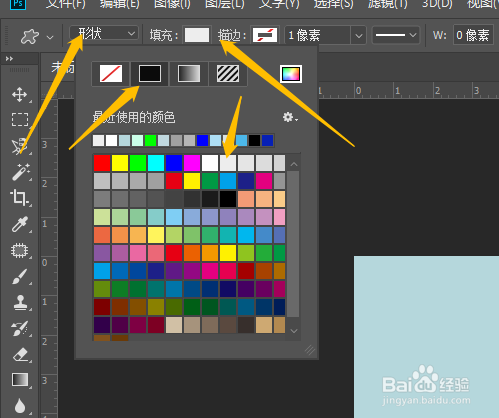
3、按Shift键不放松拖动鼠标绘制出钥匙图形。选图层,图层样式,斜面和浮雕。


4、对话框中样式选枕状浮雕,参数默认,确定,完成制作。


时间:2024-10-12 04:27:50
1、新建空白文档,选自定形状工具。
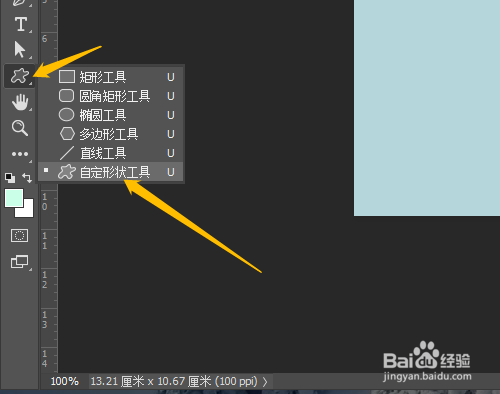
2、选项栏形状下拉选项中找到钥匙,模式选形状,10%灰色。
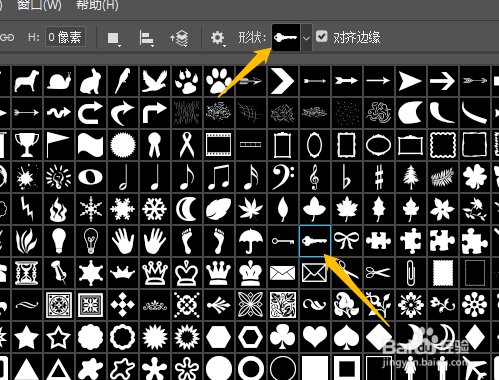
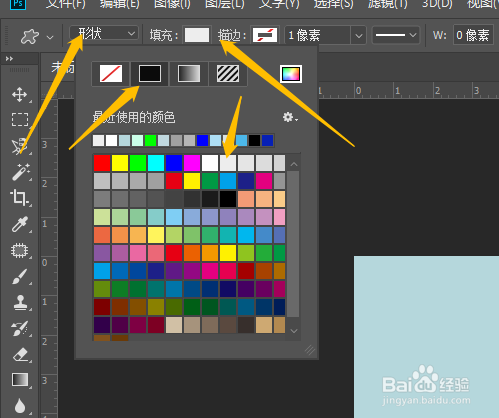
3、按Shift键不放松拖动鼠标绘制出钥匙图形。选图层,图层样式,斜面和浮雕。


4、对话框中样式选枕状浮雕,参数默认,确定,完成制作。


